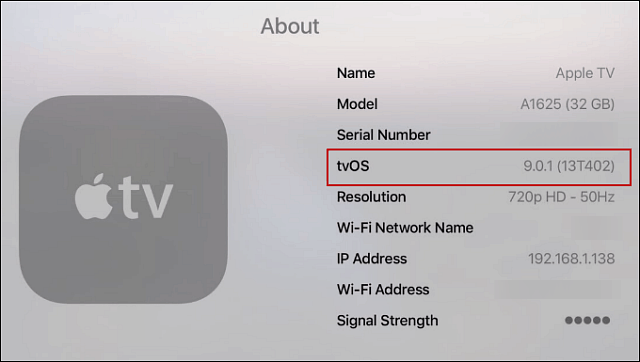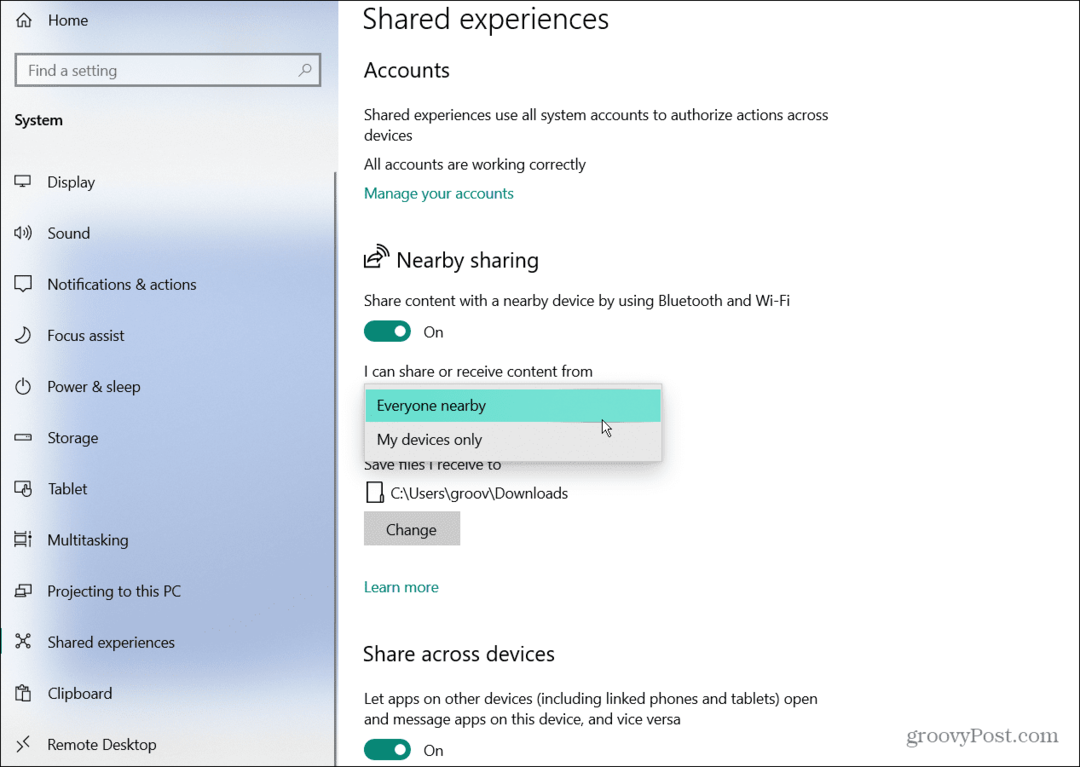כיצד לקבל את העדכונים האחרונים עבור הטלוויזיה החדשה שלך באפל
בידור ביתי תפוח עץ טלויזיית אפל / / March 18, 2020
עדכון Apple TV החדש שלך השתנה מעט עם התיבה החדשה הזו. להלן מבט כיצד תוכלו להשיג את הגרסאות העדכניות ביותר ולהבטיח שהיא עדכנית.
תהליך העדכון השתנה מעט עם Apple TV החדש (הדור הרביעי) לעומת גרסאות קודמות. להלן מבט כיצד תוכל לקבל את העדכונים האחרונים ולהבטיח שהתיבה שלך תהיה עדכנית תמיד.
עדכן את Apple TV (4th דור)
כדי לבדוק אם יש עדכונים ידנית, פתח את ההגדרות ועבור אל מערכת> עדכוני תוכנה> עדכון תוכנה. כדי להבטיח שה- Apple TV שלך יהיה מעודכן תמיד, הפעל עדכונים אוטומטיים.
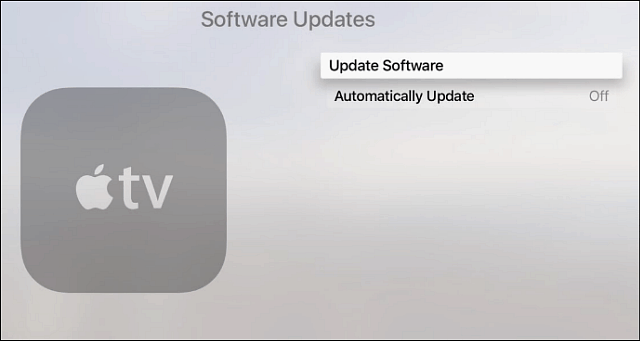
אם קיים עדכון, באפשרותך להוריד ולהתקין אותו מייד, או לבחור לעדכן אחר כך. אם אתה דוחה את העדכון עד מאוחר יותר, אתה יכול לחזור להגדרות ולהפעיל את העדכון במהלך זמן נוח יותר.
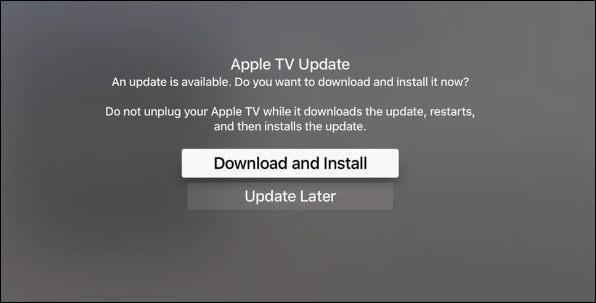
תחילה יורד העדכון ולאחר השלמתו תקבלו מספר בחירות. האחת היא להגדיר עדכונים אוטומטיים (שרוב המשתמשים ימצאו הכי נוחים), לעדכן כעת או להריץ אותם אחר כך. באופן אישי, אני רוצה לעדכן ידנית כדי שאוכל לראות אילו שינויים העדכון מביא.
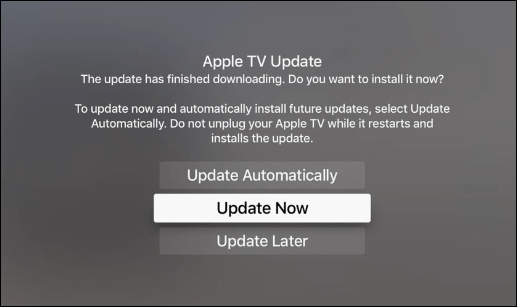
כשתתחיל את העדכון, וודא שלא לנתק את התיבה שלך במהלך סיום התהליך. ושים לב שה- Apple TV יופעל מחדש, לפעמים מספר פעמים במהלך התהליך.
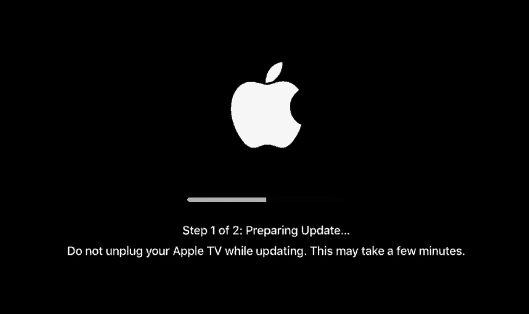
כדי לבדוק איזו גרסה של tvOS שלך אפל טלוויזיה חדשה רץ, לך אל הגדרות> כללי> אודות ושם תראה את הגרסה.